在日常办公中,我们经常遇到这样的场景:核对同一张表格里不同列的数据是否一致。比如,对比相同产品的1月份销量和3月份销量,或是检查人工录入与系统导出的数据差异。
如果还在一行行地用肉眼扫描,不仅效率低下,而且极易出错。今天,就为大家带来几种在 WPS Excel 中快速进行同表内数据差异对比的"神技",让你从此告别繁琐的手工核对!
延申思考: 如果有上百的excel文件需要对比如何一键处理? 请见文章末尾
操作步骤
同表之间对比,又分为顺序列对比和乱序列对比, 下面我会一一来详细讲解。
顺序列对比
顺序列对比: 比如我有一个excel , 需要对比左表的 2月份销量(C列) 和右表的4月份销量(G列),匹配的列是产品列,由于现在每行的产品都是相同的,也就是顺序对比。如下图:
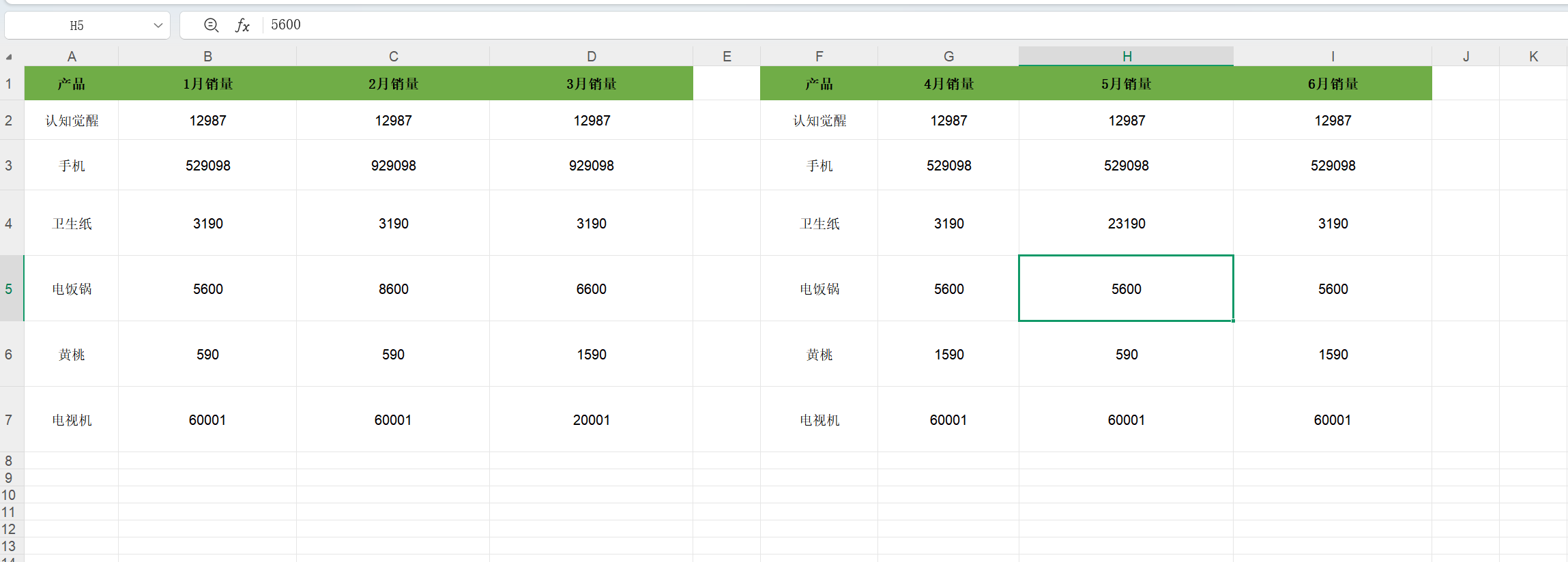
顺序列对比在wps中操作很简单,操作如下:
- 选择需要对比的单元格区域:
-
假设您要对比 A 列和 B 列,且数据从第2行开始(第1行是标题)。
-
用鼠标选中需要对比的区域,例如 A2:A10。
- 打开条件格式设置:
-
点击顶部菜单栏的 「开始」 选项卡。
-
在工具栏中找到并点击 「条件格式」。
-
在下拉菜单中选择 「新建规则」。
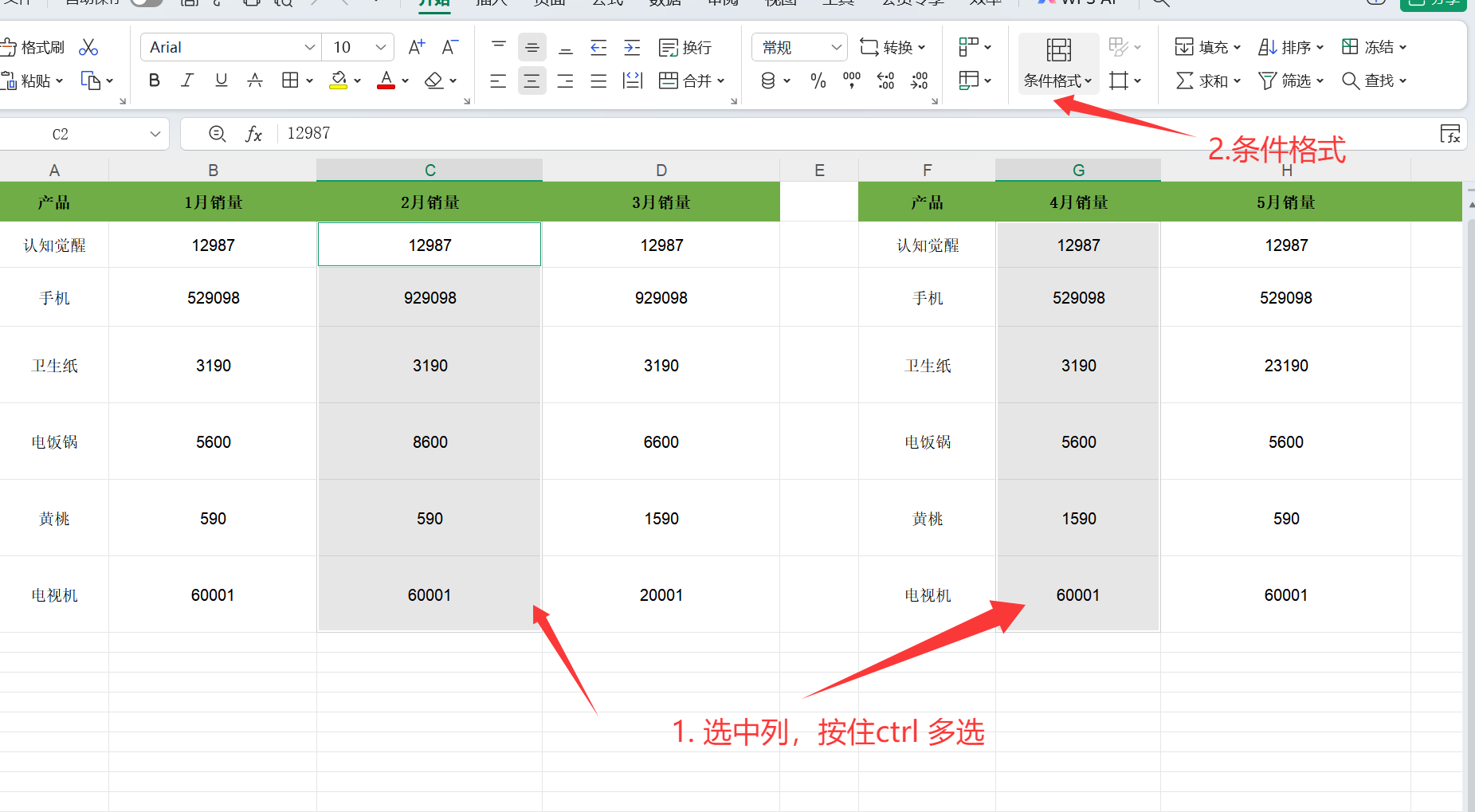
- 设置规则公式
-
在弹出的对话框中,选择规则类型为 「使用公式确定要设置格式的单元格」。
-
在 「为符合此公式的值设置格式」 的输入框中,输入以下公式:
=$A2<>$B2
公式解释:这个公式的意思是“判断 A2 单元格的值是否不等于 B2 单元格的值”。
注意:这里的 A2 和 B2 是您选中区域(即 A2:A10)的第一个单元格。$ 符号是绝对引用,确保在比较整行数据时,始终是 A列 与 B列 同行比较。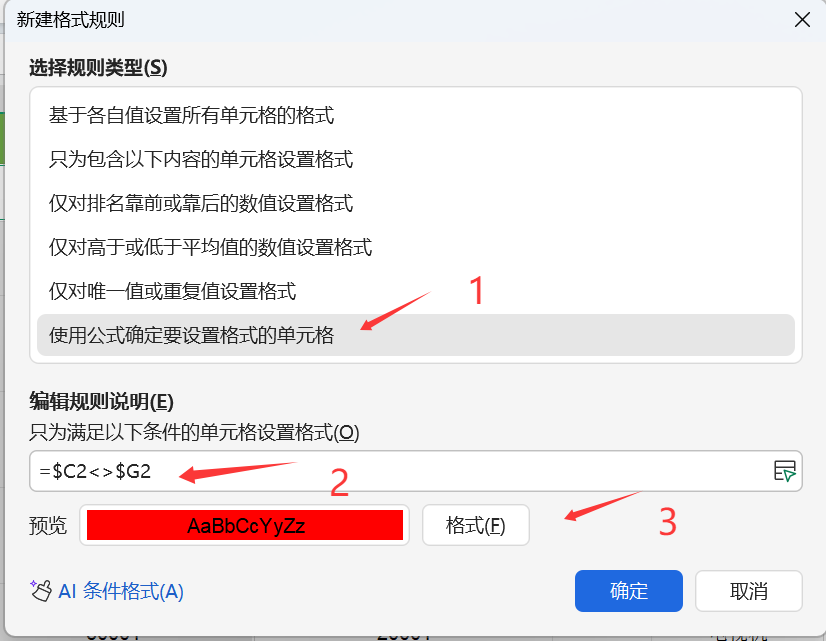
- 设置高亮格式
-
点击右下角的 「格式」 按钮。
-
在弹出的「单元格格式」窗口中,切换到 「图案」 选项卡。
-
选择一种醒目的背景色,比如浅红色或黄色,然后点击 「确定」。
对比效果如下:
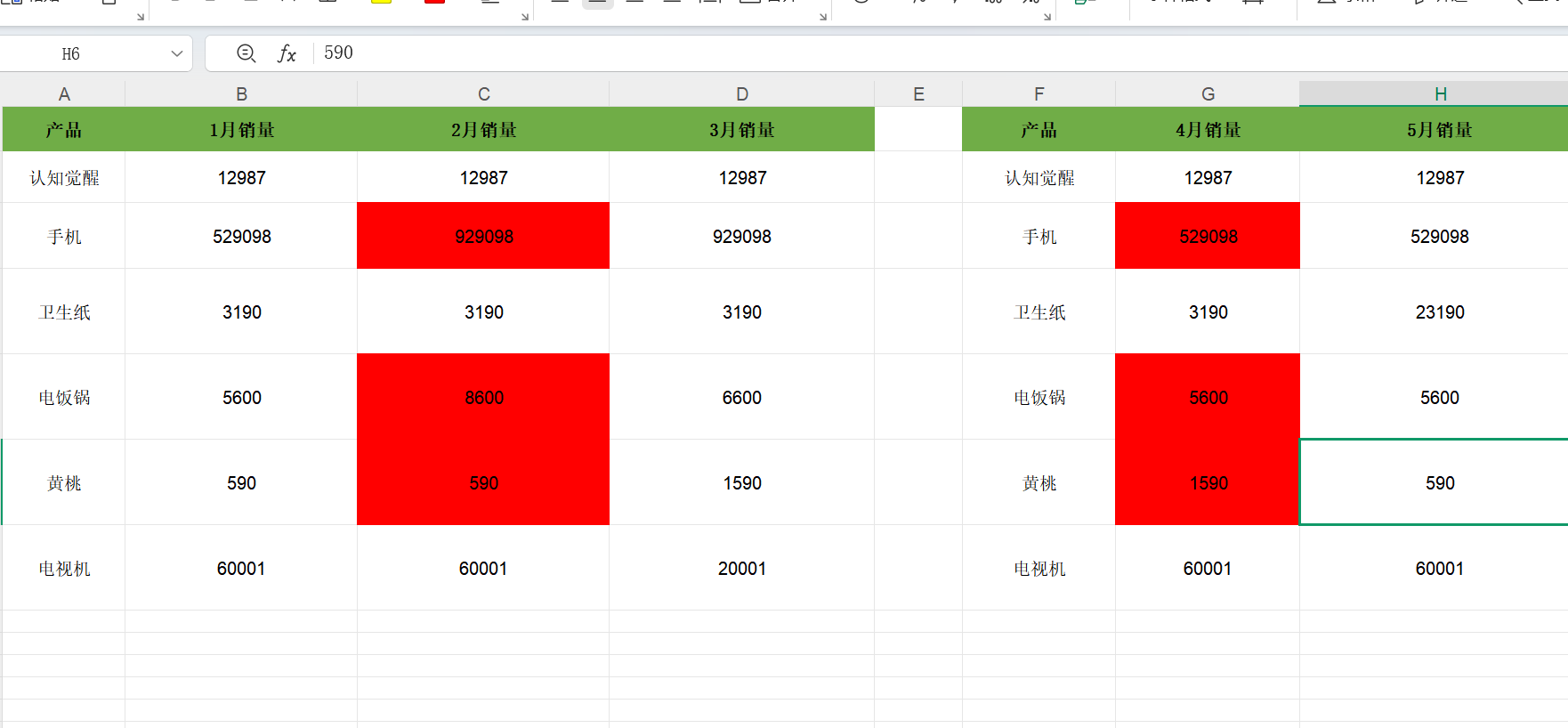
乱序列对比
乱序列对比: 比如我有一个excel , 需要对比左表的 1月份销量(B列) 和右表的4月份销量(G列),匹配的列是产品列,由于现在产品名称的顺序是不一致的,也就是乱序列对比。如下图:
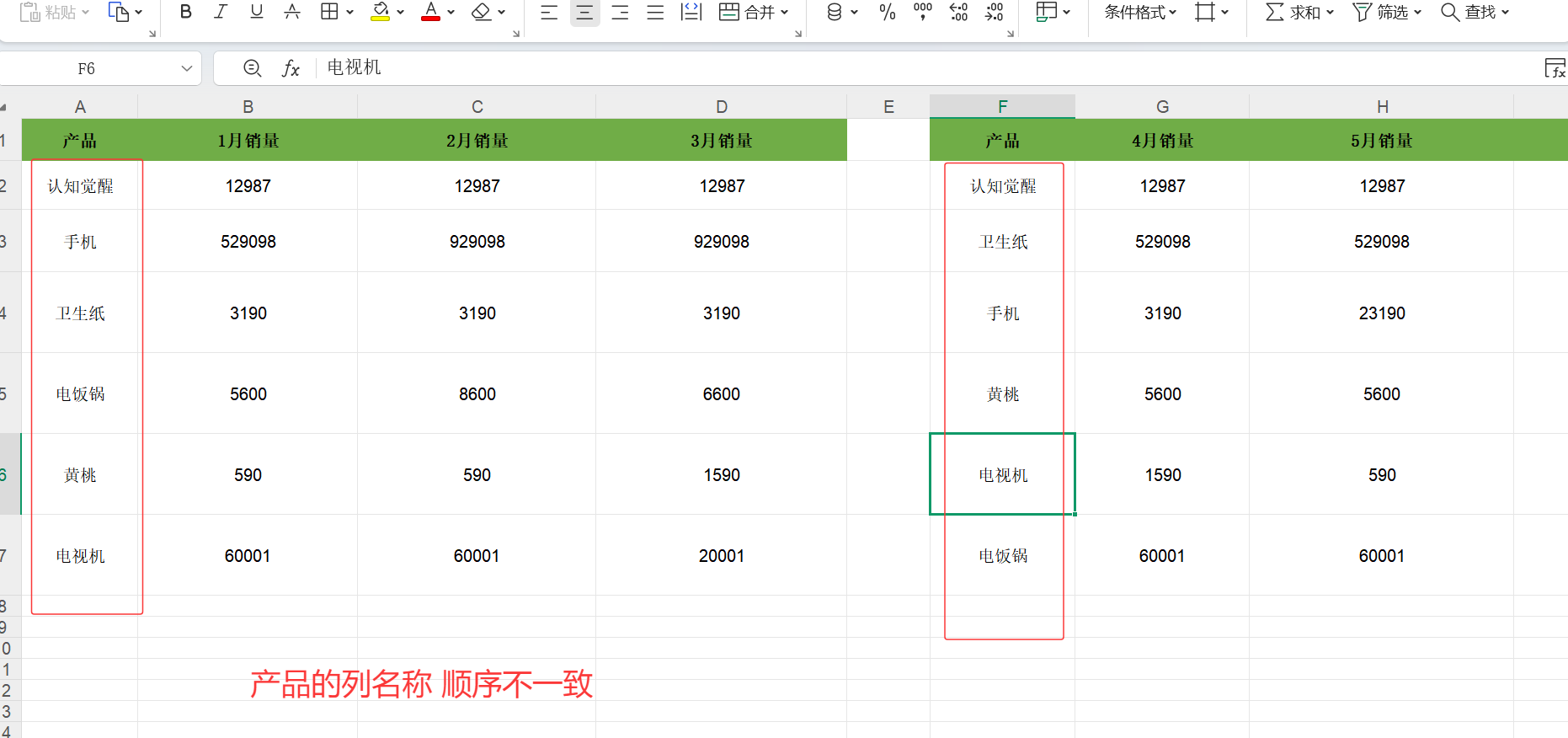
当两列数据的名称顺序不一致时,就不能简单地同行对比了。我们需要使用 查找匹配函数 来找到对应名称的数据再进行对比。
这个方法的思路是:用VLOOKUP函数根据"名称"在另一列中找到对应的"值",然后将找到的值与当前行的值进行对比。
具体操作如下:
找一个空的结果列, 选中列的第二行,然后输入公式:
=IF(B2=VLOOKUP(A2,F:G,2,FALSE),"相同","不同")公式详细解释:
-
VLOOKUP(A2, F:G, 2, FALSE): 这是公式的核心。-
A2:就是你左边表格产品列的第一个产品的位置。 -
F:G:查找列范围设置。 也就是 "右边表格中产品列和待对比数据列"。 -
2:返回查找区域(F:G)中的第2列(即E列)的值。 -
FALSE:表示精确匹配。
-
-
整个
VLOOKUP的作用就是:用A2的名称,去F列里找,找到后返回同行G列的值。 -
IF(B2 = VLOOKUP(...), "相同", "不同"):然后判断B列的值是否等于从G列找到的值,并返回结果。
结果如下:

多Excel文件同表之间如何一键对比
如果要批量进行excel对比处理,wps可能就办不到了(wps如果可以您可以告诉我), 请您看 我的专题的 另外一篇文章:
批量办公技巧】一键对多个Excel文件进行差异对比(万能对比解决方案,支持同表和不同表对比)
结尾收尾
本文介绍了最简单的对比方法,但都是同表之前的不同列对比 。 希望这几种方法能极大提升你的WPS Excel数据处理效率!现在就打开你的表格试一试吧。今天就介绍到 这里 ,希望能帮助大家,感谢点赞!!!